本文使用强大的STM32CubeMX( STM32官网)配置STM32外设,快速生成工程模板,演示了LED闪烁和串口例程。 一、资源分配
STM32F769I-DISCO板载2颗用户LED,LD1位红色,LD2为绿色,如下: 板载STLINK具有虚拟串口功能,连接到了 STM32F769NIH6的PA9和PA10,查阅数据手册,该GPIO可复用为UART1。
一、STM32CubeMX配置步骤
Step1:打开STM32CubeMX,新建工程,选择MCU型号为STM32F769NIH6;
Step2:选择时钟源,根据原理图,STM32F769I-DISCO有外部有源晶振25MHz,因此时钟源需要选择BYPASS Clock Source,并开启SW仿真调试; Step3:这里串口一定要是PA9和PA10,UART1,直接使能USART1会发现引脚不是PA9和PA10,需要先在引脚PA9、PA10上选择串口功能,然后在左边外设栏使串口1为异步模式; Step4:配置LED引脚为输出模式,可在搜索框输入引脚名以便快速定位,我们需要配置PJ5和PJ13; Step5:把系统时钟配置为最大216MHz; Step6:配置串口参数为115200 b/s, 8 bits data, no parity, 1 stopbit, no flow control Step7:给LED引脚添加用户标签;
Step8: STM32F7 集成了 Cortex®-M7,其特点是具有 1 级缓存 ( L1- 缓存),该缓存分为两个缓存:数据缓存 ( D- 缓存)和指令缓存( I- 缓存),这样可以实现具有最佳性能的哈佛架构。这些缓存使得即使在高频率下也可以达到零等待状态。默认情况下,指令和数据缓存是禁用的,我们这里把它开启(本例程不开启它也可以)。 Step9:最后点击菜单栏的齿轮图标即可生成工程,旁边的按钮用于生成PDF配置报告; 填写工程名字、保存路径、IDE(这里选Keil); 在Code Generator选项卡勾选下“为每个外设生成单个的.c和.h文件”以方便工程文件管理; 一、用户软件 生成工程后,使用Keil打开。 要想使用C标准输出函数printf需要把它重映射到串口1,在uart.c文件添加如下代码即可,另外需要注意下Keil选项卡需勾选微库(默认是勾选了的); #ifdef__GNUC__ /* WithGCC/RAISONANCE, small printf (option LD Linker->Libraries->Small printf set to'Yes') calls __io_putchar() */ #definePUTCHAR_PROTOTYPE int __io_putchar(int ch) #else #definePUTCHAR_PROTOTYPE int fputc(int ch, FILE *f) #endif /*__GNUC__ */ /** * @briefRetargets the C library printf function to the USART. * @paramNone * @retvalNone */ PUTCHAR_PROTOTYPE { /* Placeyour implementation of fputc here */ /* e.g.write a character to the EVAL_COM1 and Loop until the end of transmission */ HAL_UART_Transmit(&huart1,(uint8_t *)&ch, 1, 0xFFFF); returnch;
} 在mxconstants.h文件添加LED控制宏定义; 最后在main.c文件编写测试代码,翻转LED1-打印字符串-延时500ms-翻转LED2; 编译,烧录好后,打开串口调试助手,设置对应参数,按一下板卡上的黑色复位键,程序开始运行;
总结:使用STM32CUBEMX可以十分方便的配置外设和IO分配,但牺牲,呵呵呵。 | 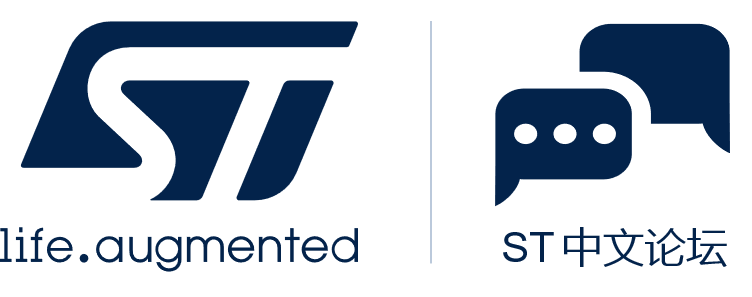

 微信公众号
微信公众号
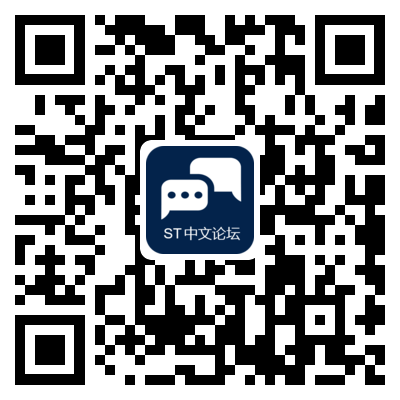 手机版
手机版